
Како додати нове линије у сто у табели?
Чланак ће рећи како да додате линије у Екцелу.
Корисници који новоприступници " Екцел"Они воле да раде у њему и праве столове, али још увек не разумеју у потпуности све нијансе. На пример, многи не знају како да додају нове линије на сто, мада то није тако тешко учинити то. Али придошли су придошлици.
Тачно, вреди напоменути да када креирате нове линије за сто " Екцел"Морате заиста знати неке нијансе. Хајде да разговарамо о томе у нашем прегледу.
Како "екцел" створити линије у табели?
Размотрите различите опције за креирање додатних редова у готовом столу.
Уметните линију унутар стола
- Отворите документ " Екцел"Са столом. Ако требате да уметнете линију између других редова, кликните десним тастером миша на тој ћелији изнад које желите да креирате низ. Затим, у отвореном прозору кликните на ставку " Уметнути"(Ова метода важи за све верзије програма).
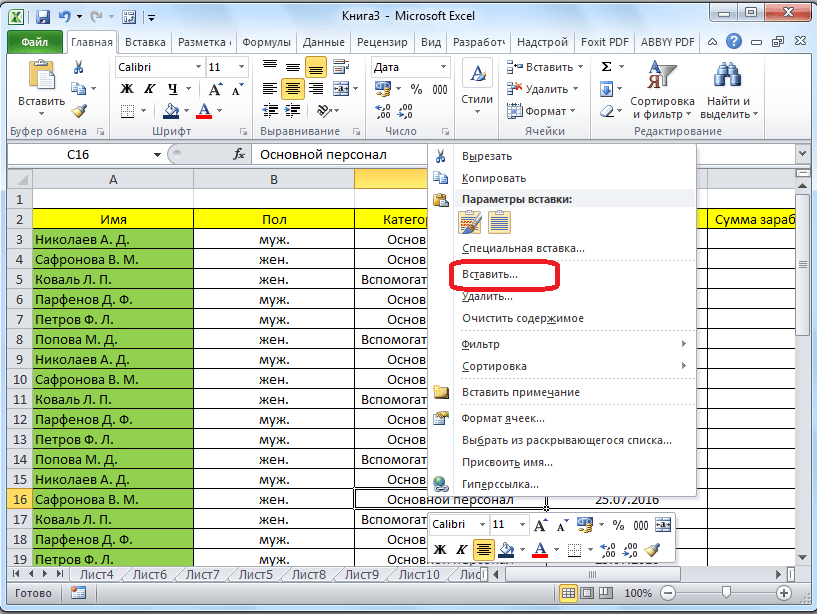
Створити низ
- Након тога, прозор се отвара понудом за уметност додатних објеката: низ, колону и тако даље. Ми бирамо "низ" и кликните на " У реду».
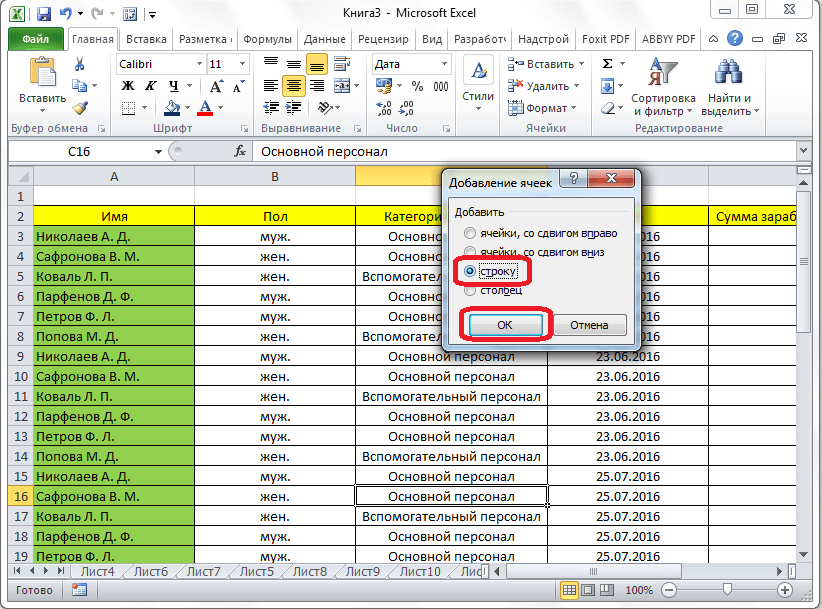
Створити низ
- То је све. Нова линија се сада додаје на право место.
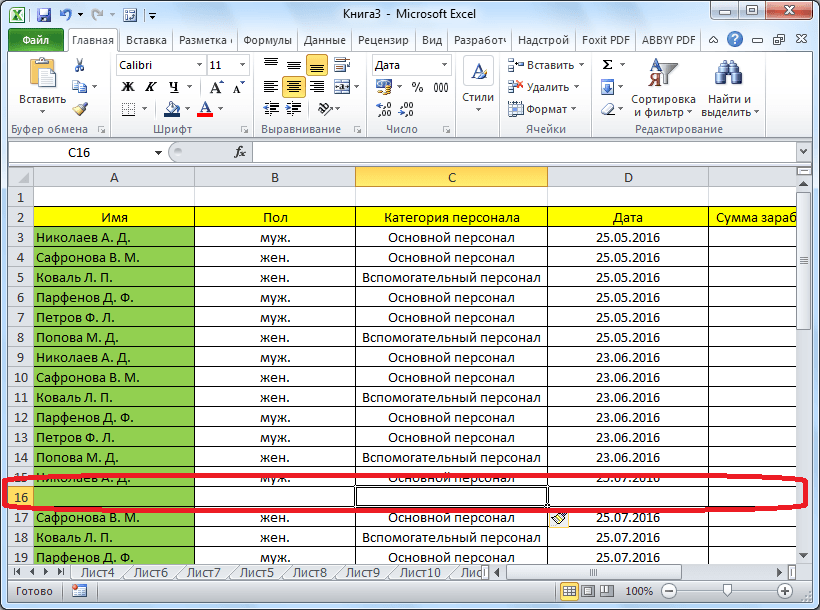
Створити низ
Како убацити линију на крају стола?
- Често морате да убаците линије на крају саме табеле. Горња метода, као што смо разумели, помаже само када радите унутар стола.
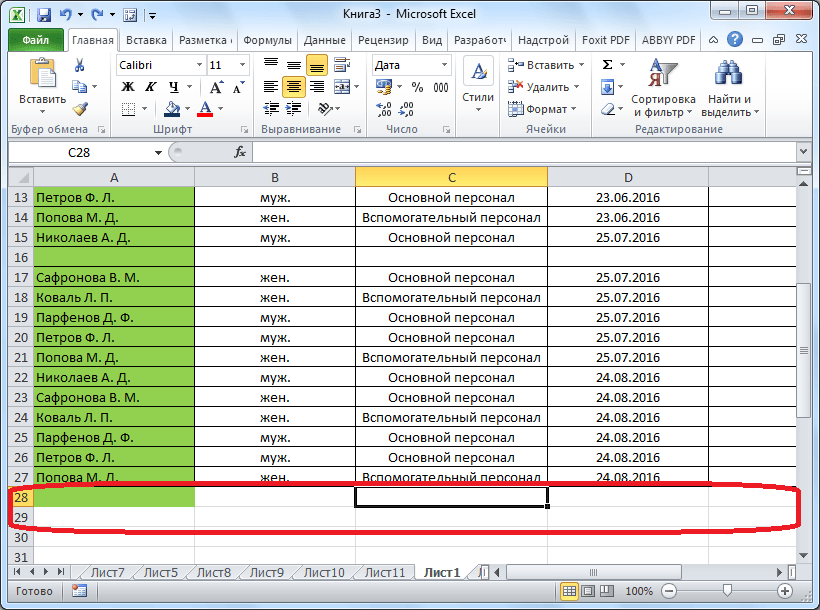
Створити низ
- Означите последњи ред у табели и имајте на уму да се крст формира у доњем десном углу стола. Повуците овај крст доле (притисните миша и држите) на жељени број редова.
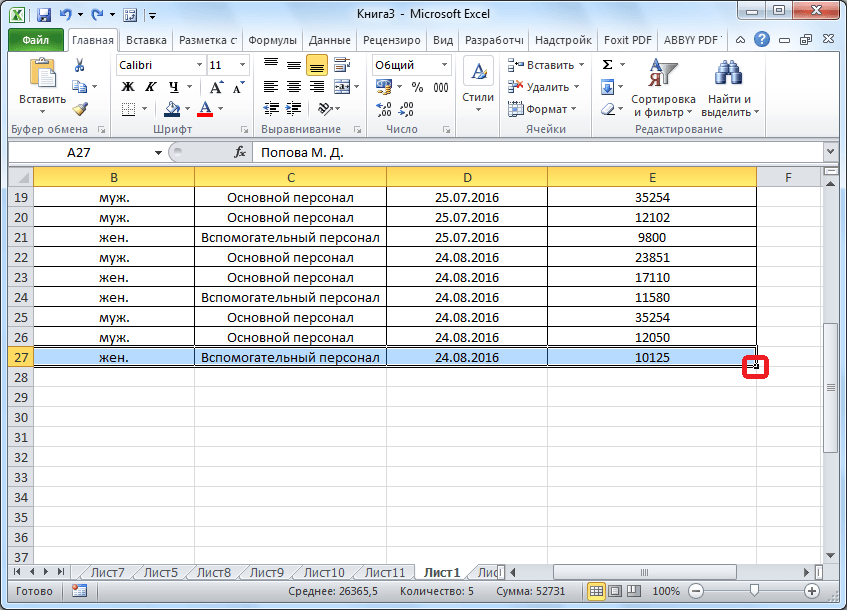
Створити низ
- Нове линије ће се појавити на крају стола, али они ће бити испуњени информацијама из претходне линије. Да бисте га поправили, означите нове линије, кликните десним тастером миша на њих, а затим изаберите " Јасно…».
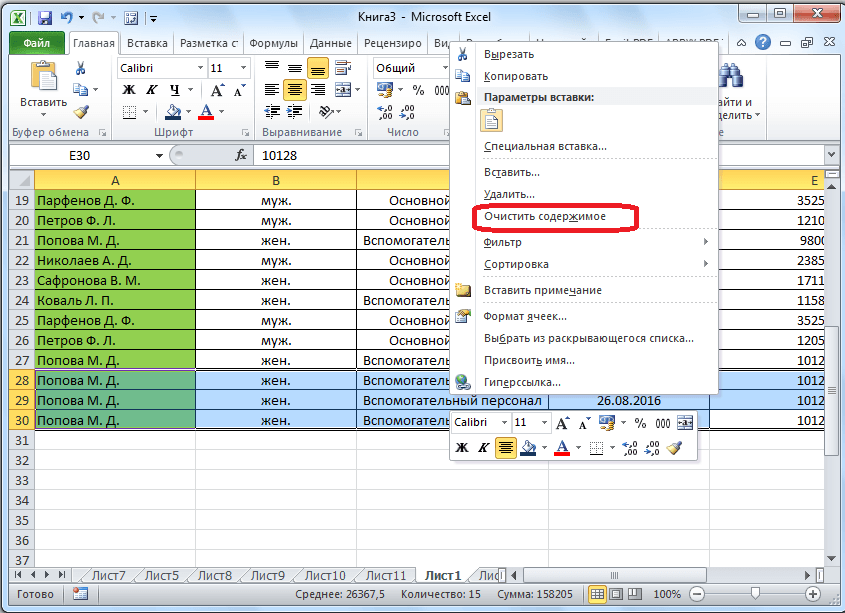
Створити низ
- Сада је све у реду, на крају стола имамо нове празне низове
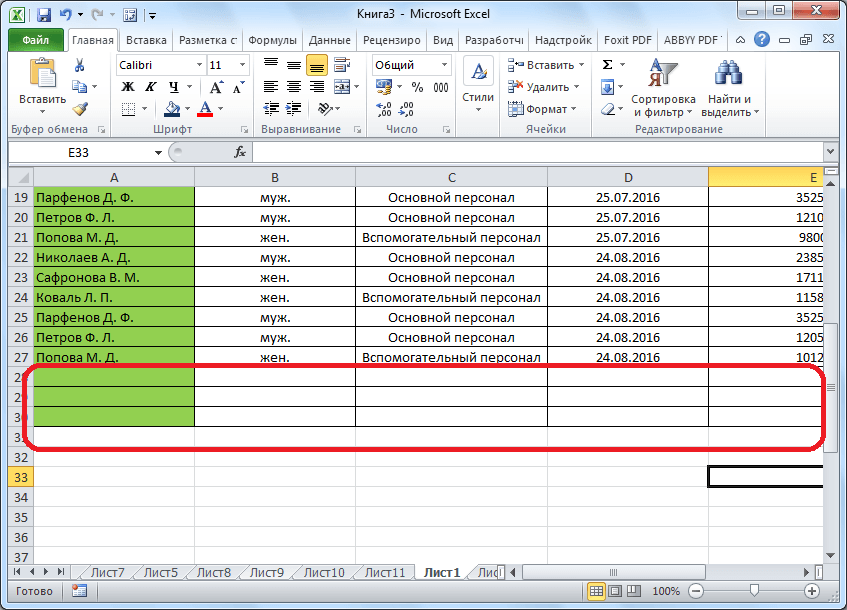
Створити низ
Како креирати паметни сто?
Горња метода, наравно, биће веома корисна за почетнике, али још боље користи паметни сто. Након његовог стварања, биће вам лакше додавати нове жице било где у табели. Да бисте креирали табелу, урадите следеће:
- Проширите документ " Екцел"Означите сто са свим својим ћелијама. Иди на " Главни»На алатној траци и кликните на" Формат као сто" Прозор ће се отворити са предлогом за одабир стила табеле - одаберите било кога, уживаћете у представљеној листи.
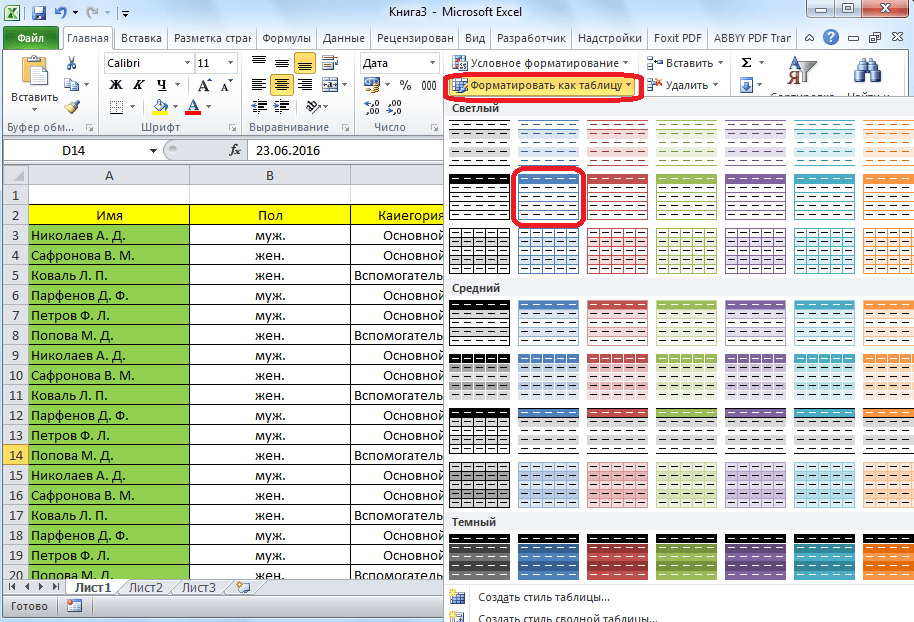
Створити низ
- Затим, у отвореном малом прозору, кликните на " У реду»
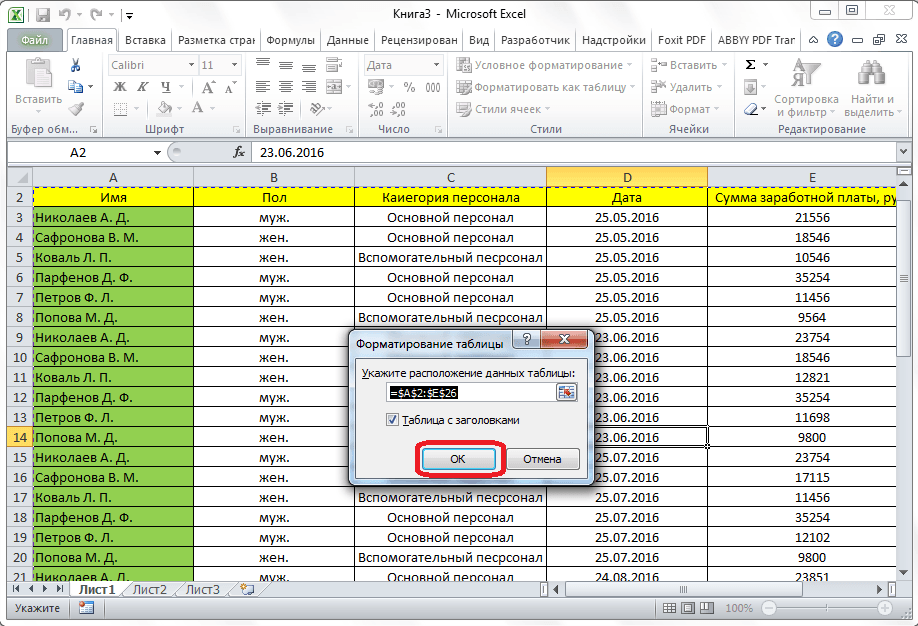
Створити низ
- Све, сада можете да користите овај сто.
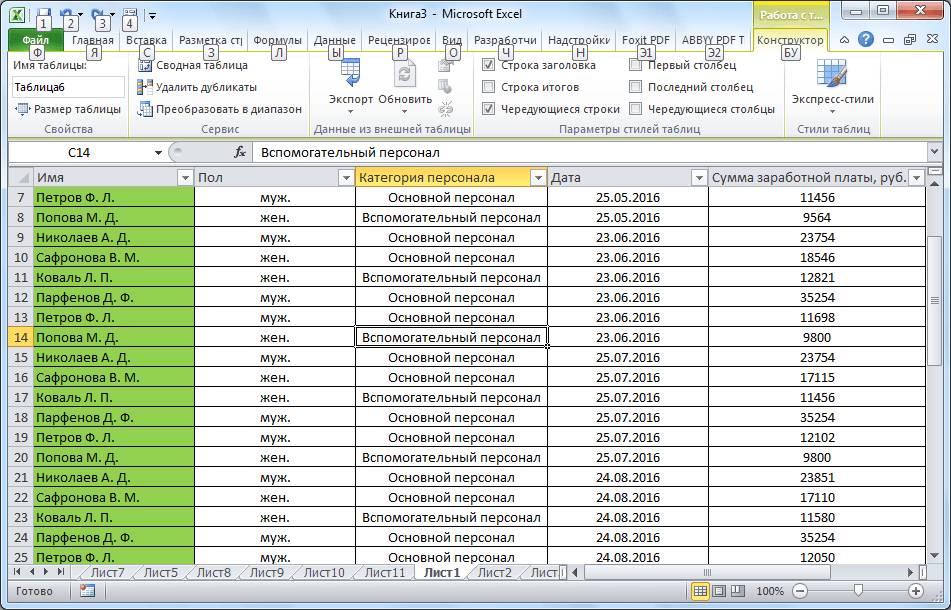
Створити низ
- Ако желите да уметнете нову линију било где, кликните десним тастером миша на ту ћелију преко које желите да ова линија креира. Затим кликните на " Уметнути"И на листи за смањење, изаберите" Табеле изнад».
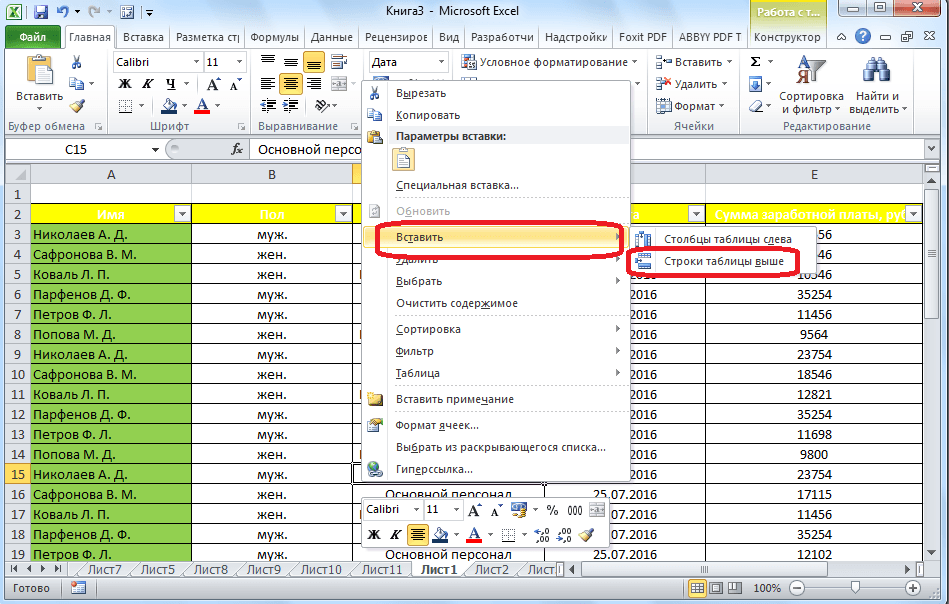
Створити низ
- А ако морате да додате низ на крају стола, то се може учинити на више начина. На пример, кликните на доњу линију до ивице ћелије и затим притисните " Картица.».
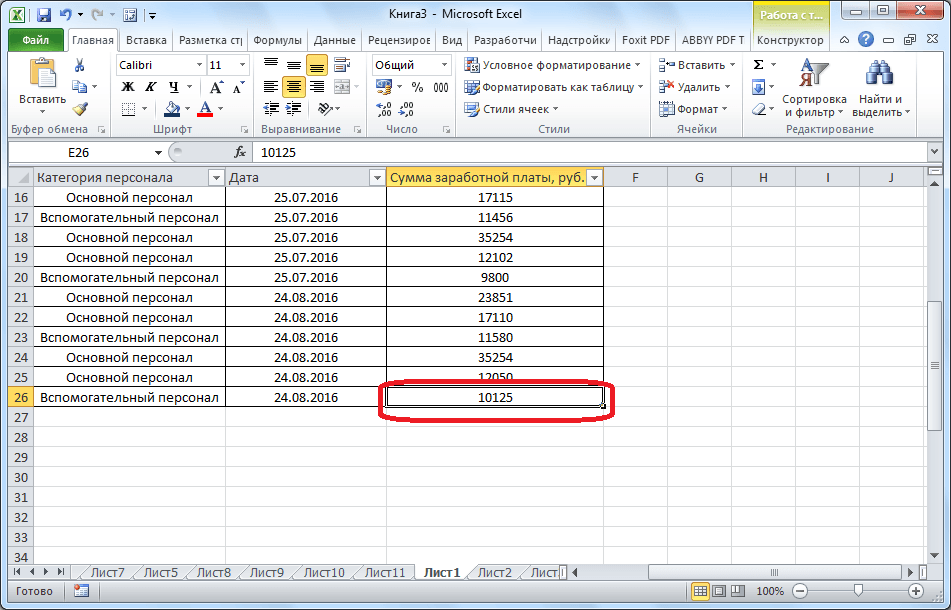
Створити низ
- Или миш извуците таблицу за екстремни доњи угао
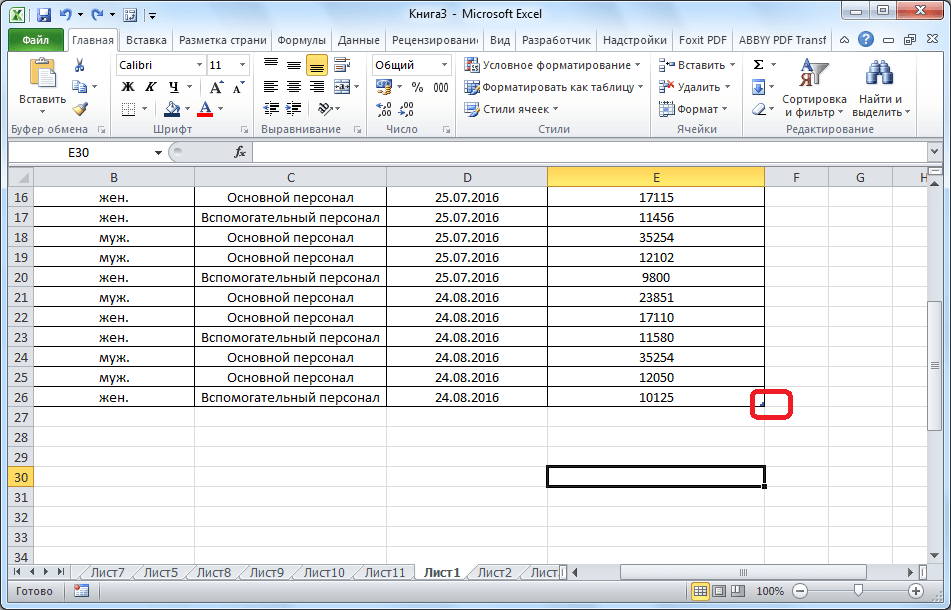
Створити низ
- Након тога, за разлику од горе наведених метода, појавиће се нове празне линије.
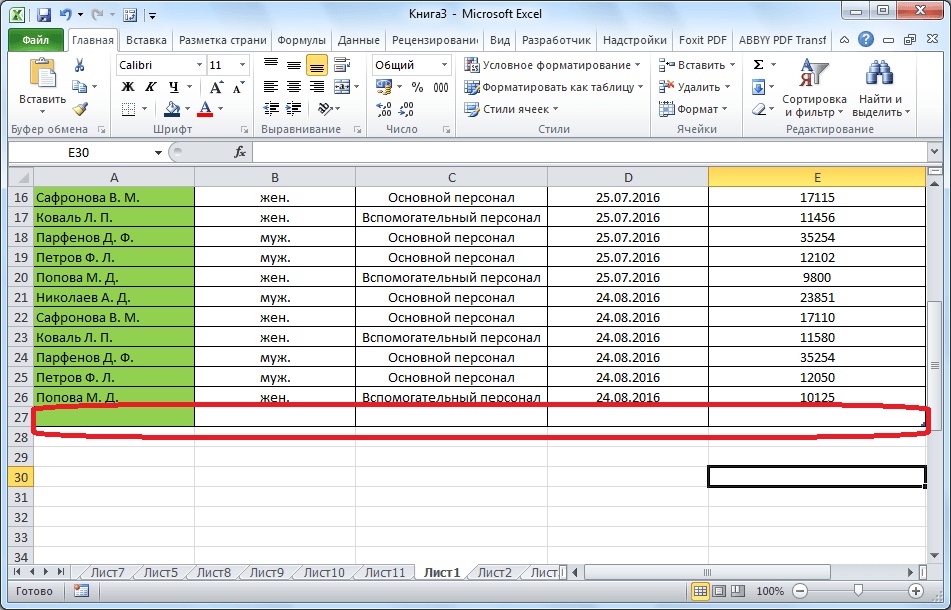
Створити низ
- Такође можете да унесете и све знакове на крају стола, након чега ће се појавити нова линија.
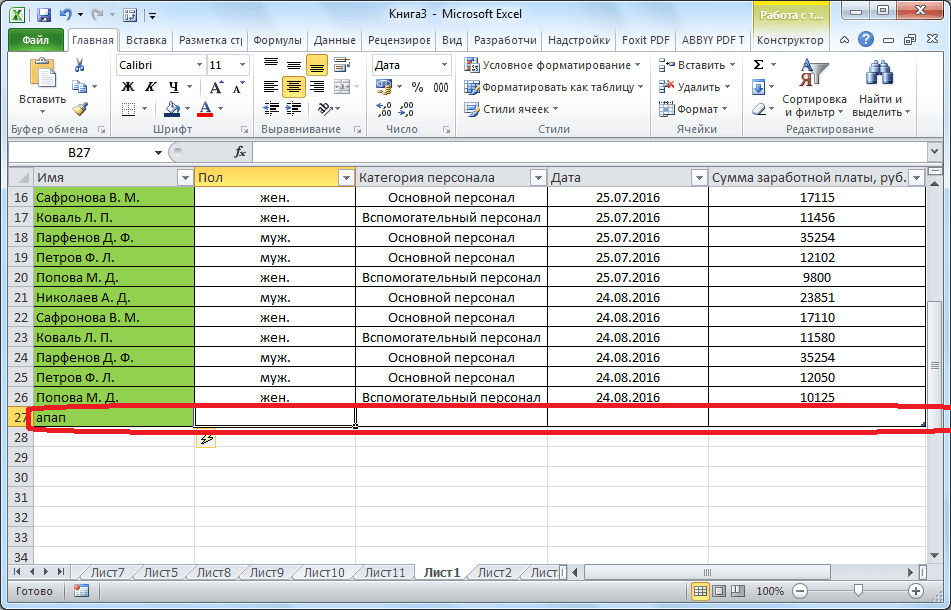
Створити низ
